Om mallen för väderprognos
Väderprognosmallen i mimoLive är en förkonfigurerad installation som är utformad för att effektivisera skapandet av flerdagars vädersegment för direktsändningar eller inspelningar. Den har anpassningsbara layouter med stöd för upp till 10-dagars prognoser, integrering av väderikoner, temperaturintervall och nederbörds sannolikheter. Användarna kan mata in data manuellt eller importera dem från externa källor, vilket skräddarsyr presentationen efter deras specifika behov. Mallen erbjuder också animeringsalternativ och layoutjusteringar för att förbättra visuell tilltalande och tydlighet. Den här mallen är idealisk för meteorologer, lärare och innehållsskapare och förenklar processen med att leverera väderprognoser av professionell kvalitet.
Mallelement
Källor
- Kamerakälla (videokälla)
Videokällan i mimoLive är en mångsidig ingång som stöder ett brett utbud av video- och ljudenheter, från inbyggda webbkameror och USB capture-donglar till professionella HDMI- och SDI-gränssnitt. Det här avsnittet i handboken guidar dig genom anslutning och konfiguration av videokällor - inklusive DSLR-kameror, webbkameror, skärmgrabbers och capture-kort - för att integrera livevideo i din produktion.
Skikt
- Stationens logotyplager
Lagret Station Logo visar en varumärkesbild, t.ex. en nätverks- eller kanallogotyp, ovanpå videoutmatningen. Detta säkerställer en konsekvent varumärkesprofilering i hela programmet. Lagret kan enkelt positioneras, skalas och tonas in eller ut med hjälp av olika övergångar. - Datum- och tidsskikt
Visa ett digitalt datum och tid i din video. Innehåll - Datumformat Strängen kan innehålla följande platshållare som automatiskt kommer att ersättas av mimoLive. PlatshållareAnvändningörkortat veckodagsnamn (t.ex. onsdag)ullt veckodagsnamn (t.ex. onsdag)örkortat månadsnamn (t.ex. sep)ullt månadsnamn (t.ex. september)atum och tid (t.ex. 09/16/98 23:48:10)ag i månaden (16) [01-31]%Htimme, med [...] - Lower Third Skikt
Med lagret Lower Third kan du skapa, animera och styra alla typer av lower thirds. Vanligtvis används det för att introducera en person med sitt namn och en beskrivning som en jobbtitel eller position. Ofta innehåller en nedre tredjedel en kombination av en företagslogotyp, namn och titel. - PIP-fönster (Picture in Picture) Lager
Med PiP-fönsterlagret (Picture-in-Picture) i mimoLive kan du lägga över en mindre video eller grafik ovanpå ditt huvudinnehåll och skapa en sekundär ram i livesändningen. Detta är särskilt användbart för att visa flera källor samtidigt, t.ex. en talares ansikte under en presentation eller ett sekundärt videoflöde bredvid en [...]. - Väderkartskikt
Översikt Med Weather Map-lagret för mimoLive kan du visa en karta med vädersymboler, temperaturer, vindriktningar och andra meteorologiska data ovanpå din livevideoproduktion. Vanligtvis används detta lager för att presentera ett professionellt väderprognossegment under en livestream, sändning eller inspelad show. Viktiga funktioner - Flexibel data [...] - Lager för väderprognos
Använd tydliga och intuitiva väderikoner för att säkerställa enkel förståelse. Begränsa prognosen till 3-5 dagar för att bibehålla tydligheten och undvika att överväldiga publiken. Ställ in en smidig timing för animeringen för en polerad, professionell sändning. Väderprognoslagret hjälper dig att leverera ett kortfattat, visuellt engagerande vädersegment som är skräddarsytt för din publiks behov. - Världsnyheter Layer
Med World News Layer i mimoLive kan du skapa visuellt tilltalande, roterande globeffekter, perfekt för nyhetssändningar eller presentationer med globala teman. Detta lager ger kontroll över rotationen, axelorienteringen, globstilen och mycket mer, så att användarna kan anpassa utseendet och känslan i sin sändning. Viktiga funktioner Lagerkonfiguration 1. Lägga till världen [...]
Utgång Destination
- Filinspelning till disk (ISO-inspelning)
Med funktionen Inspelning till disk kan du enkelt spela in dina mimoLive-produktioner till din lokala disk. Detta är särskilt användbart för användare som vill ha en säkerhetskopia av sina liveströmmar, eller för dem som vill redigera sina videor senare. Du kan välja mellan olika utdatakodekar som h.264, flera Apple [...] - Ljud Aux-utgång
Skicka ljudutdata till ljudenheter Nya dokument som skapats med mimoLive lägger automatiskt till en Audio Aux Output Destination, kallad Audio Monitor, som låter dig dirigera ljudmixar till en specifik ljudutgångsenhet. Du kan lägga till ytterligare Audio Aux Output Destinations för att dirigera alla önskade ljudmixar till samma ljudutgångsenhet med hjälp av [...].
Skapa ett nytt dokument från väderprognosmallen
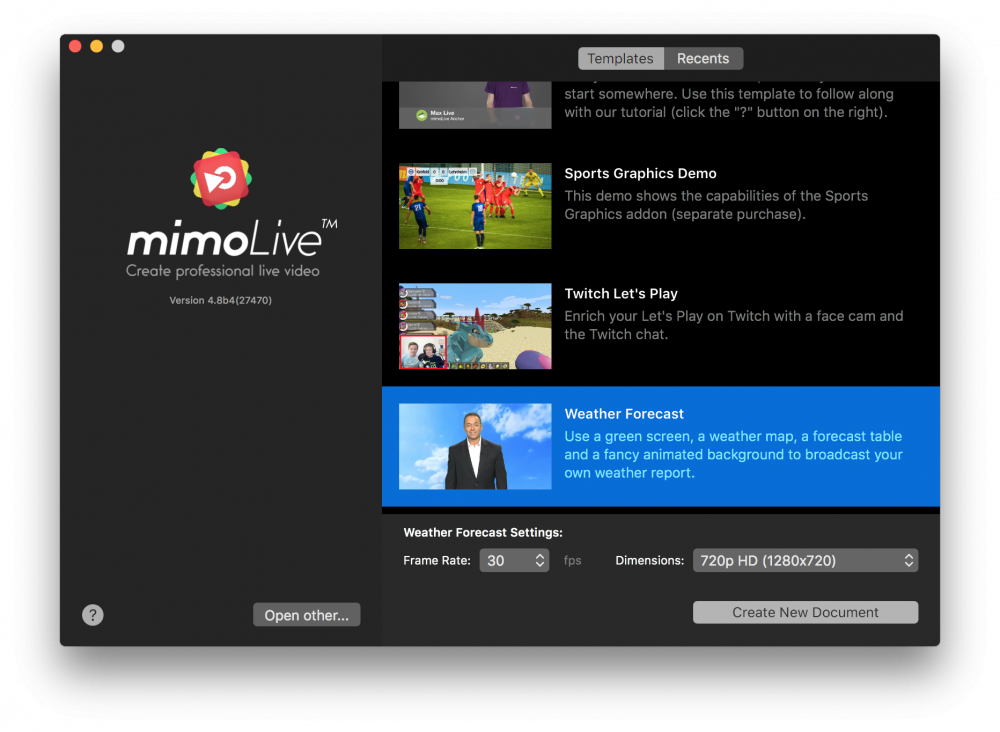
- Starta mimoLive. Fönstret Nytt dokument öppnas och låter dig välja antingen en mall eller välja från nyligen öppnade dokument. Om du inte ser fönstret Nytt dokument, välj "mimoLive > Nytt..." i huvudmenyn.
- Leta reda på mallen "Väderprognos" i listan över mallar och välj den. Längst ner i fönstret Nytt dokument öppnas ett ark med ytterligare alternativ.
- Du måste ange bildfrekvensen och de dimensioner du vill att videon ska ha. Det är rimligt att gå med 30 fps och en 720p-dimension.
- Klicka på knappen "Skapa nytt dokument" i det nedre högra hörnet. Ett nytt mimoLive dokumentfönster öppnas med massor av förkonfigurerade lager.
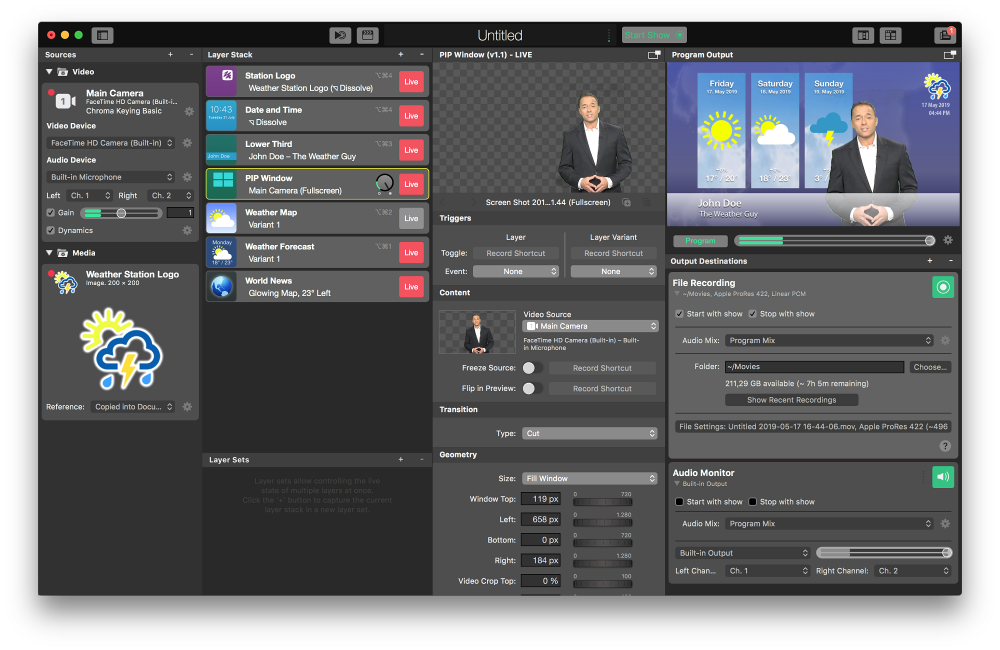
Konfigurera det nya dokumentet för väderprognoser
För att dokumentet ska fungera måste du ställa in huvudkameran samt det applicerade chromakey-filtret.
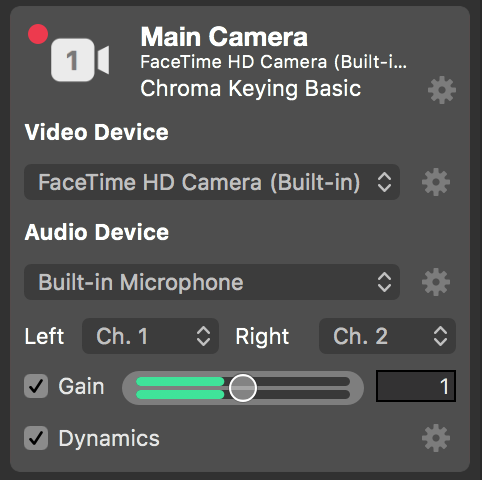
- Hitta huvudkameran längst till vänster Källförteckning och välj den.
- Kontrollera att popup-fönstret "Videoenhet" visar rätt kamera för din installation.
- Kontrollera att "Audio Device" är den enhet som du vill spela in. Om du låter kommer en grön volymindikator att reagera nedan.
- Klicka på åtgärdsknappen bredvid Chroma Keying Grundläggande videofilter ovanpå videokällan. Detta öppnar en kontrollpanel för att justera chroma key.
Om du inte har en färgstark bakgrund kan du ta bort filtret genom att klicka på knappen "x" som visas om du håller muspekaren över filterposten.
- Låt en ankarman kliva in i scenen och trycka på knappen "Auto Adjust" högst upp på panelen. Om du inte är nöjd med de beräknade parametrarna kan du justera dem manuellt.
- Gå över till Skikt Stack i nästa högra kolumn och klicka på lagret "Lower Third". Lagret får en gul gräns som indikerar att det är det som parametrarna visas i parameterkolumnen precis bredvid det.
- I parameterkolumnen kan du ändra ankarpersonens titel från "John Doe" till det korrekta namnet på din ankarperson. Lägg märke till den omedelbara förändringen i lagerförhandsgranskningen ovan samt programutmatningen i det övre högra hörnet av mimoLive-dokumentet.
- Ställ om styrtypen från "Manuell" till "Automatisk". Detta innebär att skiktet stänger av sig självt efter en viss tid.
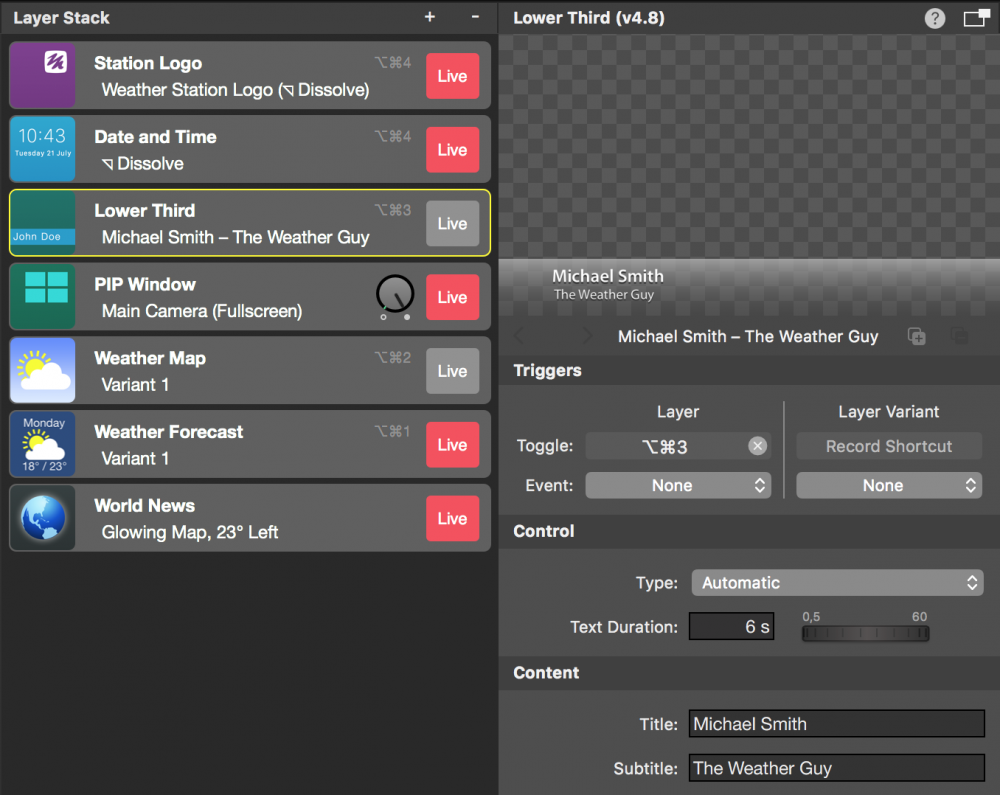
- Om du vill justera väderdata kan du konfigurera skiktet "Väderkarta" och skiktet "Väderprognos" i enlighet med detta. För ett första försök är detta inte nödvändigt.
- Spara dokumentet genom att klicka på "Arkiv > Spara som..." i huvudmenyn. En rullgardinsmeny kommer att fråga efter ett namn för dokumentet och en plats där det ska sparas.
Spela in ett väderprognosprogram
Nu bör allt vara klart för din första inspelning.
- Hitta den Start/Stop Visa-knappen på toppen av mimoLive
dokumentet och klicka på den. Den Filinspelning Utdatad destination längst till höger bör bli röd för att indikera att den är inspelad.
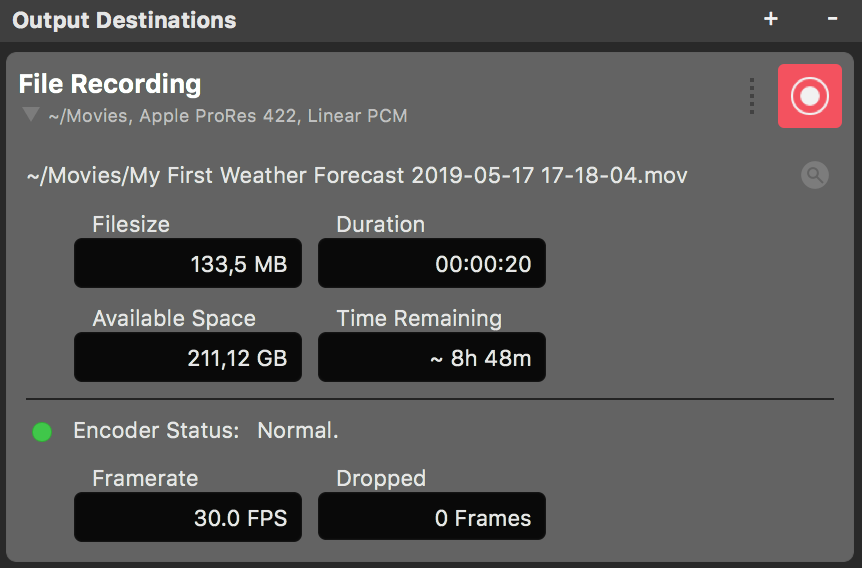
- Låt programledaren göra sitt jobb.
- Efter ett tag klickar du på Live-knappen precis bredvid Lower Third-lagret i lagerstapeln. Programledarens namn kommer att visas i Program Out.
- När väderprognosen är slut klickar du på knappen Stop Show längst upp i dokumentfönstret igen. File Recording Output Destination blir grön och ett nytt fönster öppnas med en lista över de senaste inspelningarna.
- Dubbelklicka på den översta raden i fönstret Senaste inspelningar för att öppna det just inspelade väderprognosprogrammet i QuickTime Player för uppspelning.
